Betaalopties:
Verzendopties:
FSC® gecertificeerd:
Beoordeling door klanten:
8.8/10 - 1.632 beoordelingen
8.8/10 - 1.632 beoordelingen
This site is protected by reCAPTCHA and the Google
Privacy Policy and
Terms of Service apply.
HP OfficeJet Pro 9120e installeren
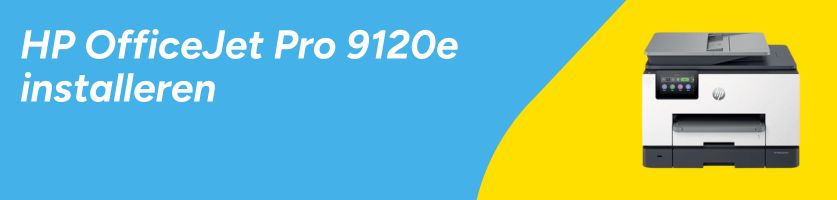
- Installeer uw printer zonder HP+
- /
- HP OfficeJet Pro 9120e
HP OfficeJet Pro 9120e installeren
Voorbereidingen
- Haal de printer uit de doos en sluit deze aan op de stroom.
- Zet de printer aan en selecteer de taal.
- Pak de Quick Start Guide en blader naar pagina 2.
- Scan de QR-code om uw printer in te stellen.
- Volg de installatiestappen totdat u HP+ kan activeren.
Let op: activeer HP+ niet
Tijdens de installatie wordt voorgesteld om HP+ te activeren. Als u dit doet, dan blokkeert HP het gebruik van huismerkcartridges op uw printer voorgoed. Wil u zelf blijven kiezen welke inktpatronen u gebruikt? Activeer HP+ dan niet.- Wanneer u onderstaand scherm ziet, klik op Activeer HP+ niet.
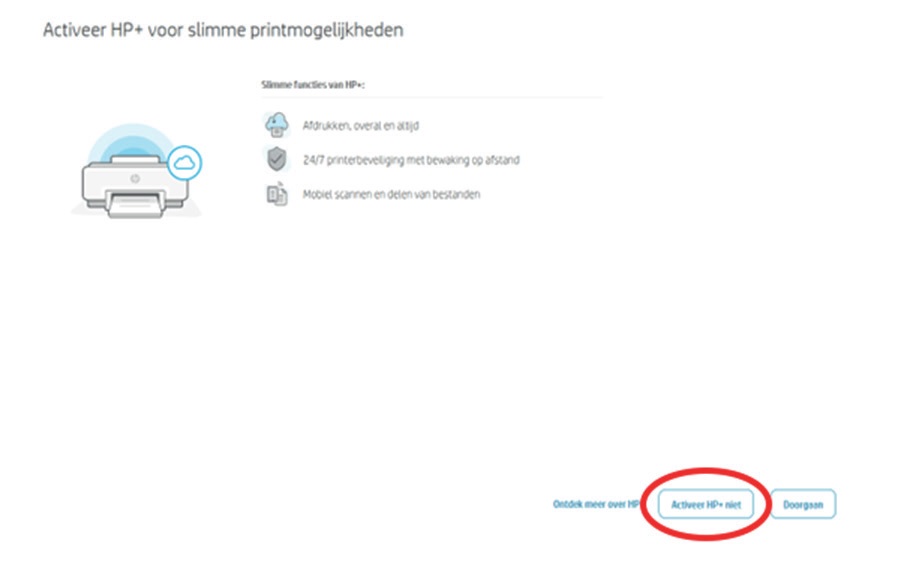
- Klik vervolgens op HP+ afwijzen om uw keuze te bevestigen.
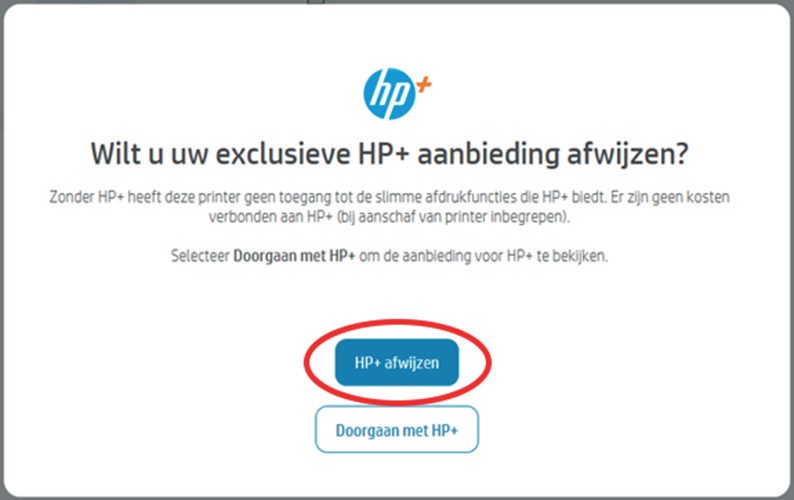
- Wil u zelf kiezen hoeveel en welke inkt u gebruikt? Klik dan in het onderstaande scherm op Schakel de inktlevering niet in.
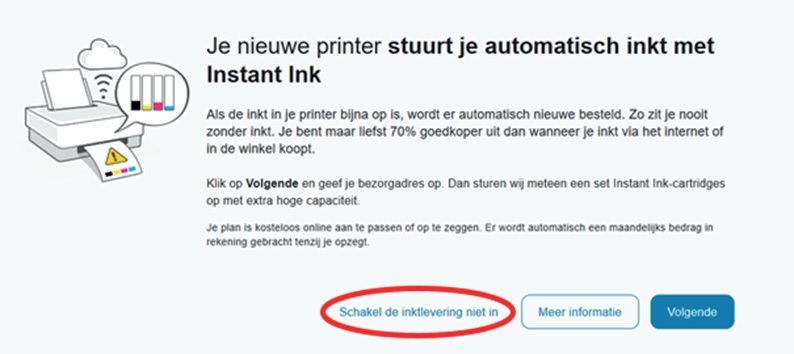
- Klik vervolgens op Aanbieding overslaan om uw keuze te bevestigen.
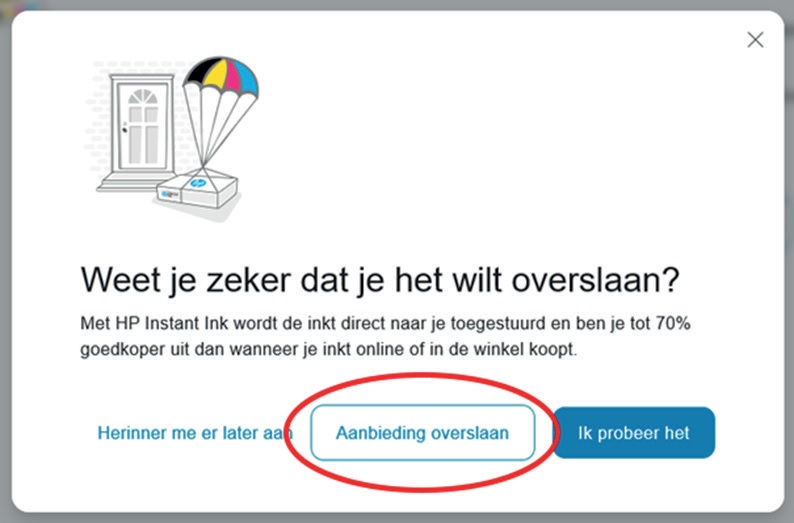
Let op: schakel automatische updates uit
HP kan firmware-updates gebruiken om het gebruik van huismerkcartridges (nu of in de toekomst) te blokkeren. Wil u zelf blijven kiezen welke inktpatronen u gebruikt? Schakel dan in de volgende stappen automatische updates helemaal uit.- Als het scherm Printerupdates verschijnt, selecteert u Melding geven.
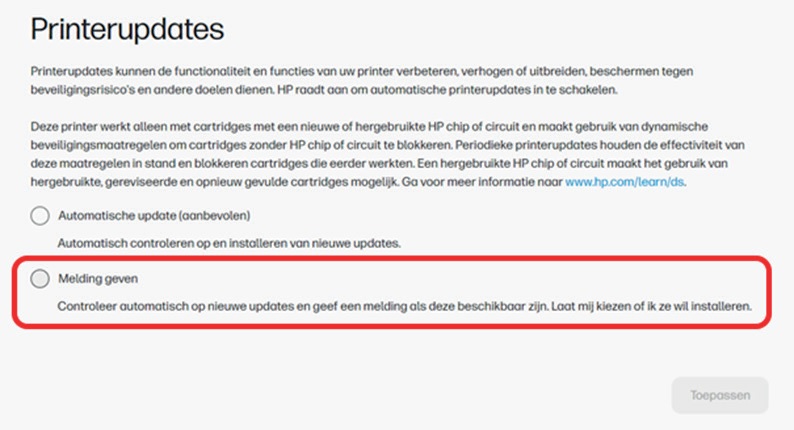
- Klik op Toepassen.
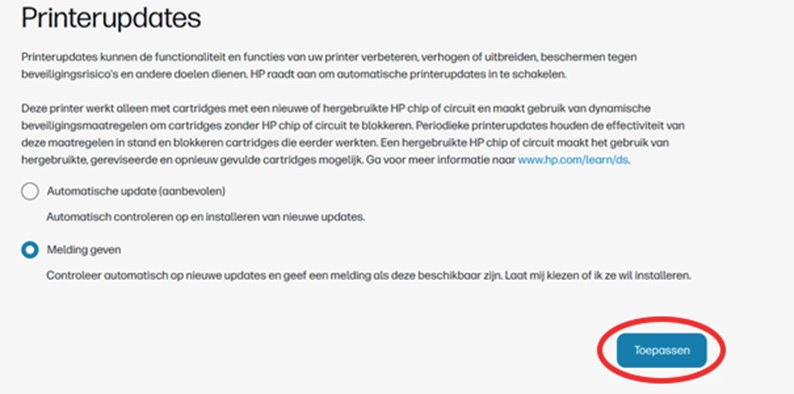
Updates uitschakelen via het bedieningspaneel
Na de eerste installatie kan u de updates ook uitschakelen op het bedieningspaneel van uw printer. Volg daarvoor de onderstaande stappen.- Druk op Menu.
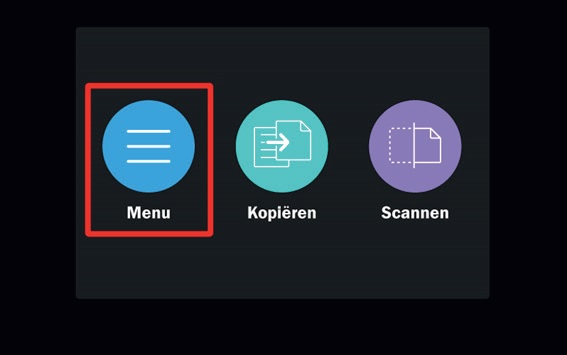
- Kies Instellingen.
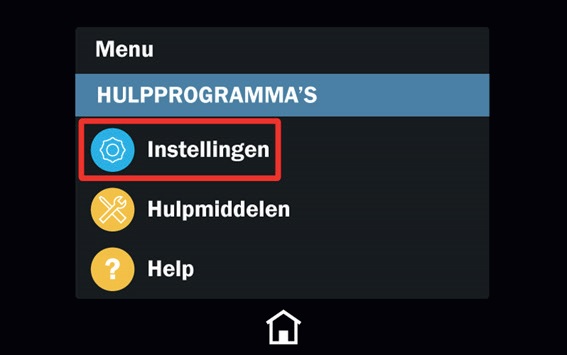
- Kies Firmware update.
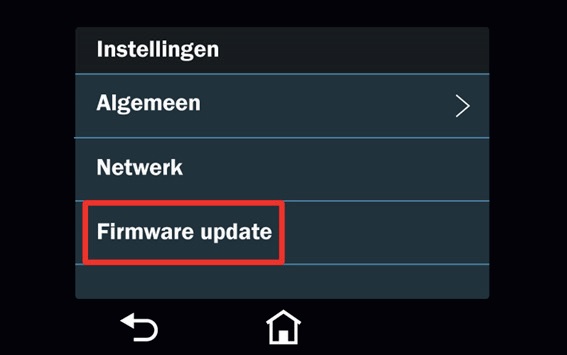
- Selecteer Opties automatische update.
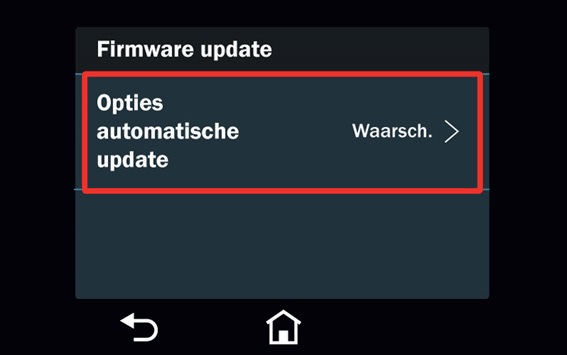
- Scroll naar beneden en druk op de knop Volgende.
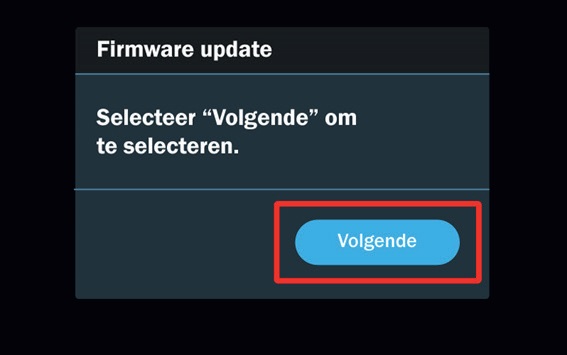
- Selecteer Geen controle.
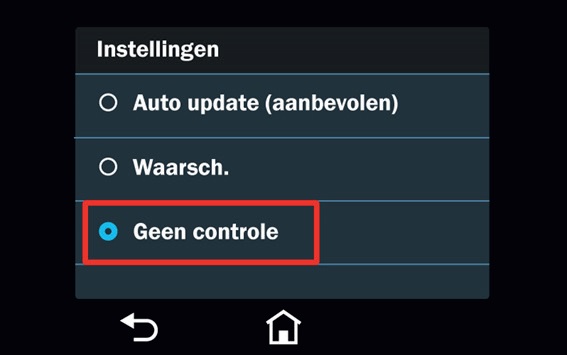
- Druk ten slotte op het symbool van het huisje om terug te keren naar het beginscherm.















.jpg)
